
计算机二级上机易错题
8页1、一 48 (链接表错)将表“tTemp”中“年龄”字段值加1 清除“团员否”字段的值“年龄”字段的“更新到”行输入“年龄1”,在“团员否”字段的“更新到”行输入“No”。二 53单价高于平均单价的图书“(select avg(单价) from tBook)”十 521 创建一个查询,当运行该查询时,应显示参数提示信息“请输入爱好”,输入爱好后,在简历字段中查找具有指定爱好的学生,显示“学号”、“姓名”、“性别”、“年龄”和“简历”五个字段内容,所建查询命名为“qT1”;在“简历”字段的“条件”行输入“Like *+请输入爱好+ *”。2 其中“平均成绩”一列数据由计算得到,选择“固定”格式并保留两位小数显示,所建查询命名为:在“成绩”字段的“字段”行前面添加“平均成绩:”字样,右键单击“成绩”列选择【属性】,在“属性”窗口“格式”行选择“固定”,“小数位数”行选择“2”。关闭字段属性对话框九 65)创建一个交叉表查询,要求能够显示各门课程男女生不及格人数,结果如下图所示,所建查询命名为“qT3”;步骤1:选中“查询”对象,单击“新建”按钮,选中“设计视图”,单击“确定”按钮。在“显示表
2、”对话框双击表“tStud”、“tScore”和“tCourse”,关闭“显示表”对话框。 步骤2:单击菜单栏【查询】|【交叉表查询】。 步骤3:分别双击“性别”、“课程名”、“学号”和“成绩”字段。在“成绩”字段的“条件”行输入“60”。 步骤4:单击菜单栏【视图】|【总计】,在“学号”字段的“总计”行下拉列表中选择“计数”,在“性别”和“课程名”字段的“总计”行下拉列表中选择“分组”,在“成绩”字段的“总计”行下拉列表中选中“条件”。步骤5:分别在“性别”、“课程名”和“学号”字段的“交叉表”行下拉列表中选中“行标题”、“列标题”和“值”。(1)在窗体的窗体页眉节区位置添加一个标签控件,其名称为“bTitle”,标题显示为“学生基本信息输出”; (2)将主体节区中“性别”标签右侧的文本框显示内容设置为“性别”字段值,并将文本框名称更名为“tSex”; (3)在主体节区添加一个标签控件,该控件放置在距左边0.2厘米、距上边3.8厘米,标签显示内容为“简历”,名称为“bMem”; (4)在窗体页脚节区位置添加两个命令按钮,分别命名为“bOk”和“bQuit”,按钮标题分别为“确定”和“
3、退出”; (5)将窗体标题设置为“学生基本信息”。 注意:不允许修改窗体对象“fs”中未涉及的控件和属性。本题考点:在窗体中添加标签、文本框和命令按钮控件及其属性的设置。 (1)【解题步骤】 步骤1:打开“samp3.mdb”数据库窗口,选中“窗体”对象,右键单击“fs”选择【设计视图】。 步骤2:选中工具箱中“标签”控件按钮,单击窗体页眉处,然后输入“学生基本信息输出”,单击设计视图任一处,右键单击“学生基本信息输出”标签选择【属性】,单击“全部”选项卡,在“名称”行输入“bTitle”,然后关闭属性界面。 (2)【解题步骤】 步骤1:右键单击“性别”标签右侧文本框选择【属性】。 步骤2:在“名称”行输入“tSex”,在“控件来源”行右侧下拉列表中选中“性别”,关闭属性界面。 (3)【解题步骤】 步骤1:选中工具箱中“标签”控件按钮,单击窗体主体节区处,然后输入“简历”,单击设计视图任一点。 步骤2:右键单击“简历”标签选择【属性】,单击“全部”选项卡,在“名称”行输入“bMem”,在“上边距”和“左边距”行分别输入“3.8cm”和“0.2cm”,关闭属性界面。 (4)【解题步骤】
4、步骤1:选中工具栏“命令按钮”控件,单击窗体页脚节区适当位置,弹出命令按钮向导对话框,单击“取消”按钮。 步骤2:右键单击该命令按钮选择【属性】,单击“全部”选项卡,在“名称”和“标题”行分别输入“bOk”和“确定”。 步骤3:同上步骤新建另一命令按钮,“名称”和“标题”分别为“bQuit”和“退出”。 (5)【解题步骤】 步骤1:右键单击“窗体选择器”选择【属性】。 步骤2:在“标题”行输入“学生基本信息”。 步骤3:单击工具栏中“保存”按钮,关闭设计视图。八交换表结构中的“职务”与“聘用时间”两个字段的位置;选中“职务”字段行,拖动鼠标到要求的位置,松开鼠标。 步骤2:选中“聘用时间”字段行,拖动鼠标到要求的位置,松开鼠标。)创建一个窗体,命名为“fs”。设置窗体的“导航按钮”属性为“否”,并将窗体“标题”属性设为“测试窗体”;在窗体的主体节区添加两个命令按钮,分别命名为“btnR1”和“btnR2”,按钮标题为“打开窗体”和“关闭”。 步骤1:选中“窗体”对象,单击“新建”命令按钮,选择“设计视图”,单击“确定”按钮,以设计视图的方式建立窗体。 步骤2:右键单击“窗体选择器”选择
《计算机二级上机易错题》由会员新**分享,可在线阅读,更多相关《计算机二级上机易错题》请在金锄头文库上搜索。
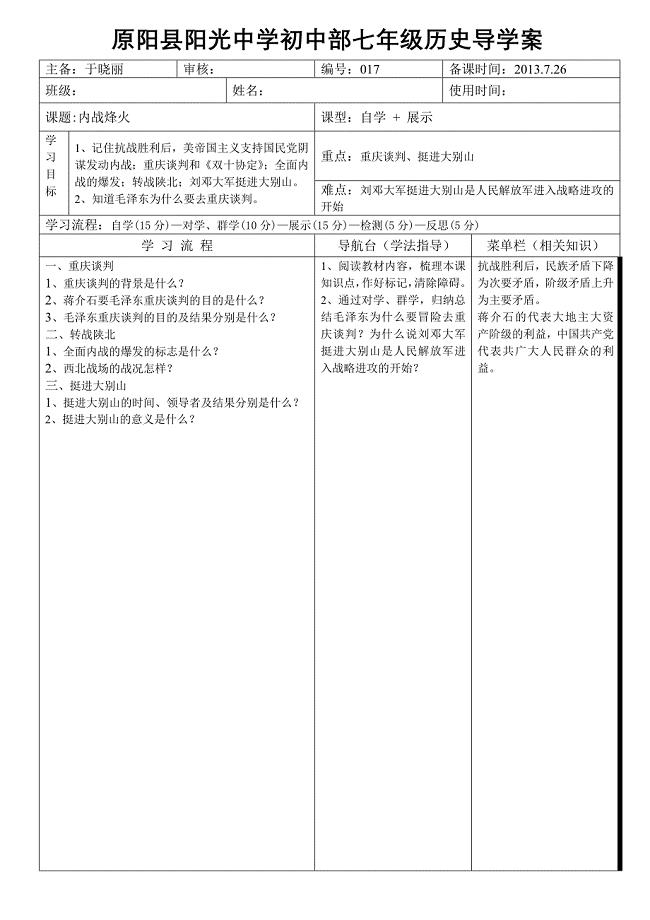
初二历史上册第十七课导学案
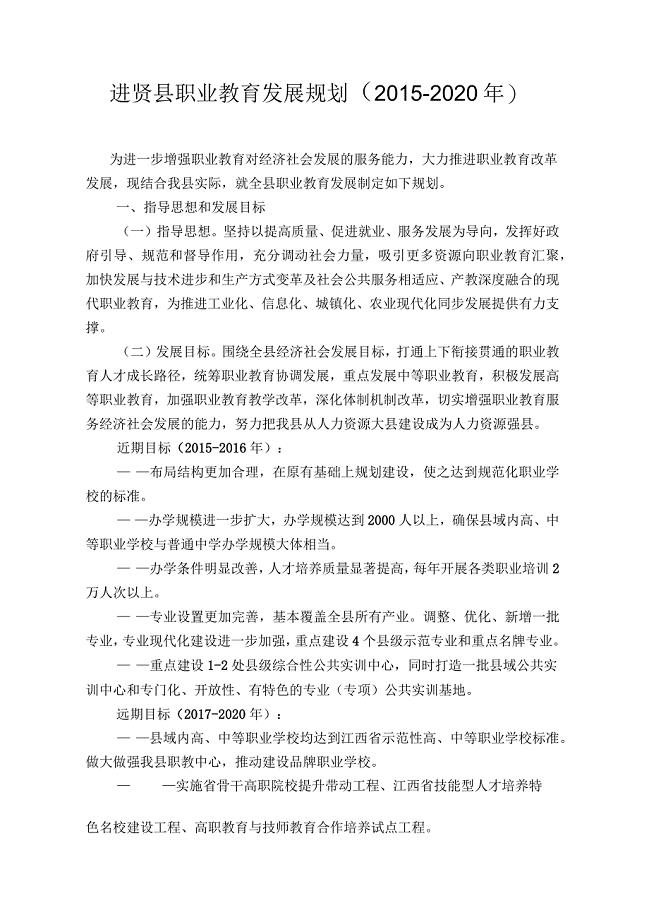
进贤县职业教育发展规划
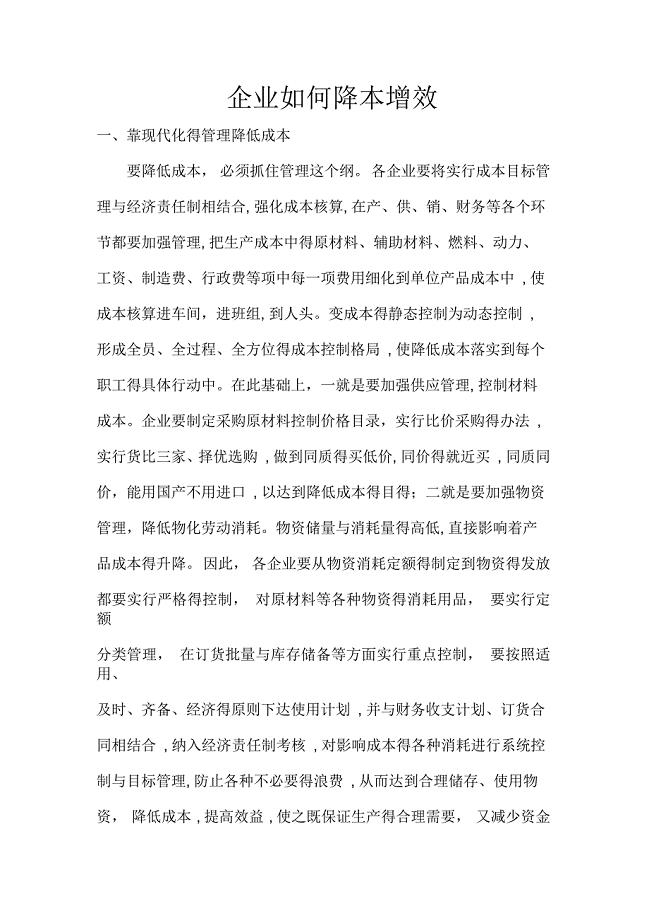
降本增效的措施
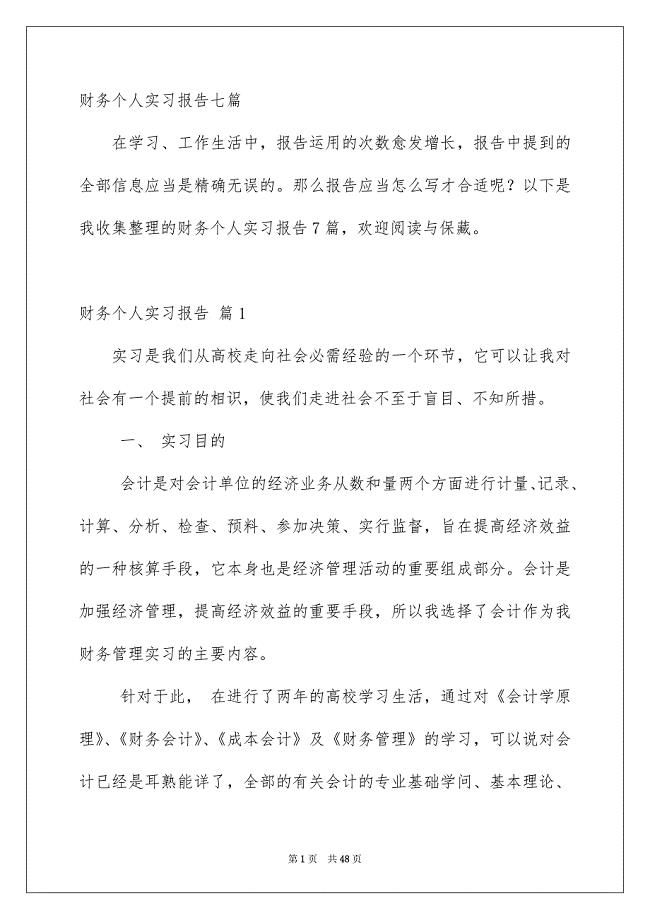
财务个人实习报告七篇
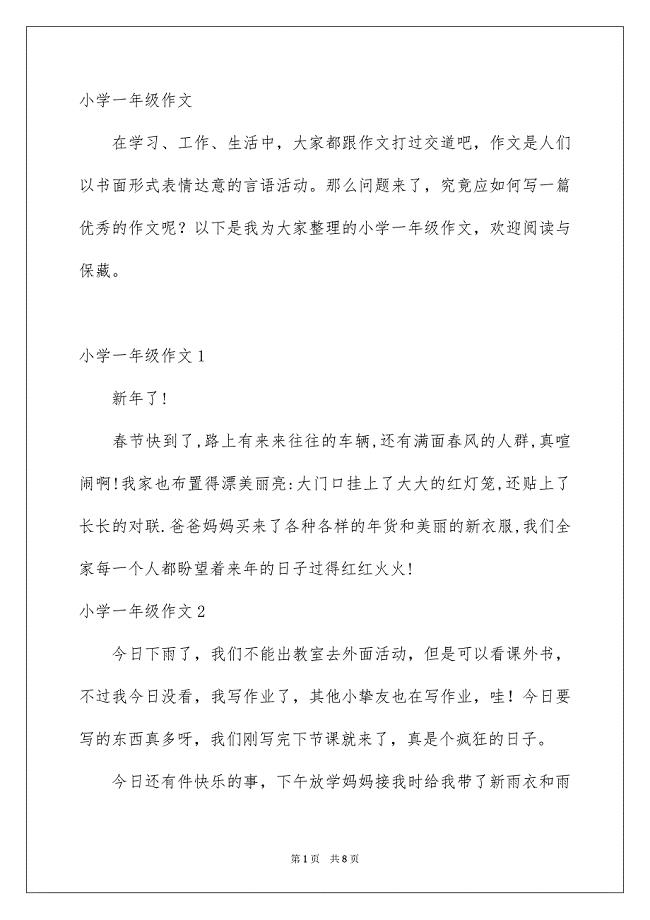
小学一年级作文
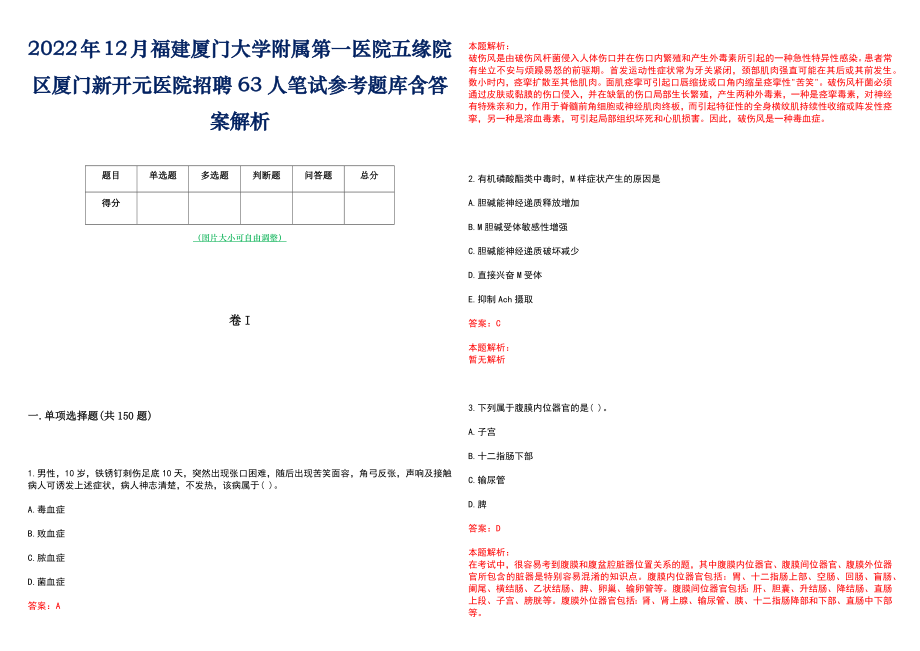
2022年12月福建厦门大学附属第一医院五缘院区厦门新开元医院招聘63人笔试参考题库含答案解析
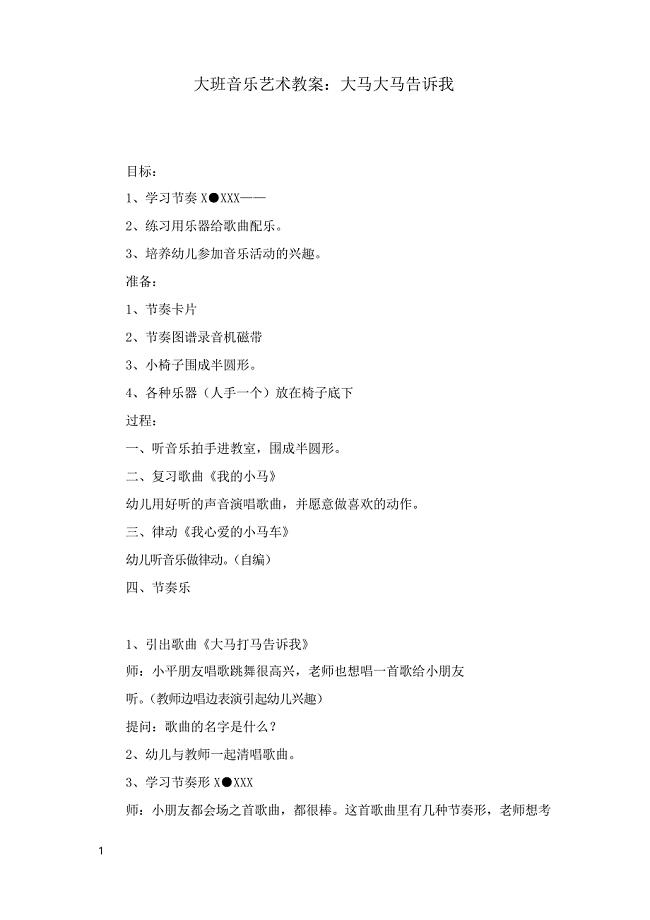
学前教育幼儿园大班音乐艺术教案大马大马告诉我
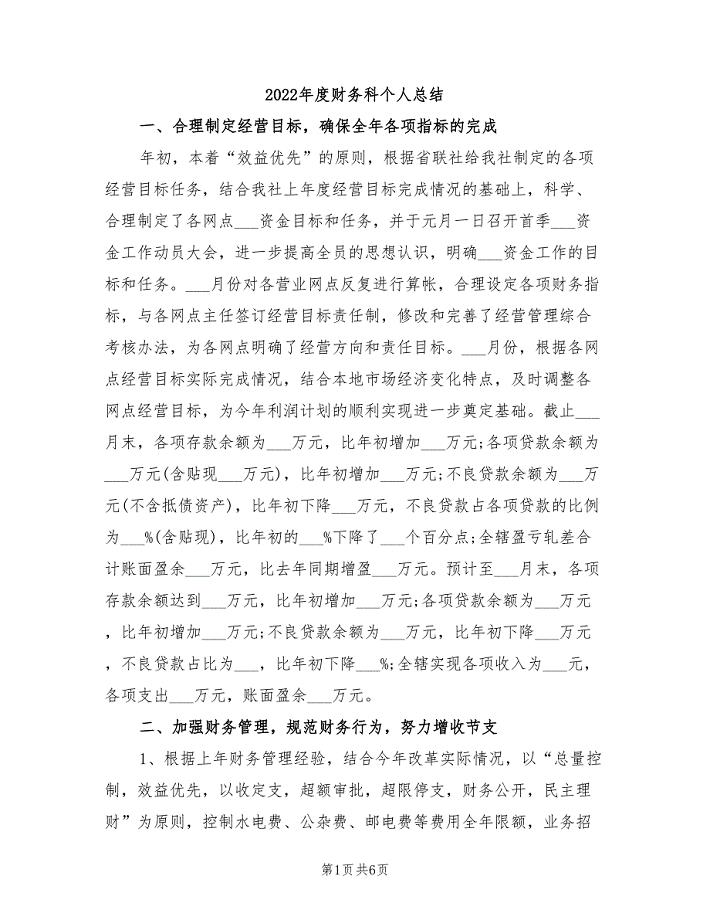
2022年度财务科个人总结
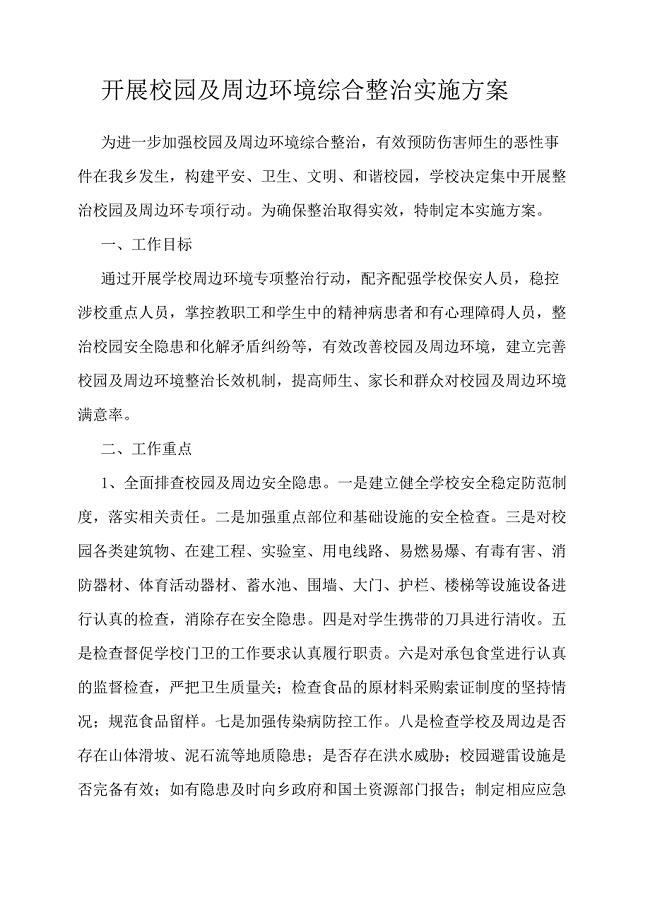
开展校园及周边环境综合整治实施方案
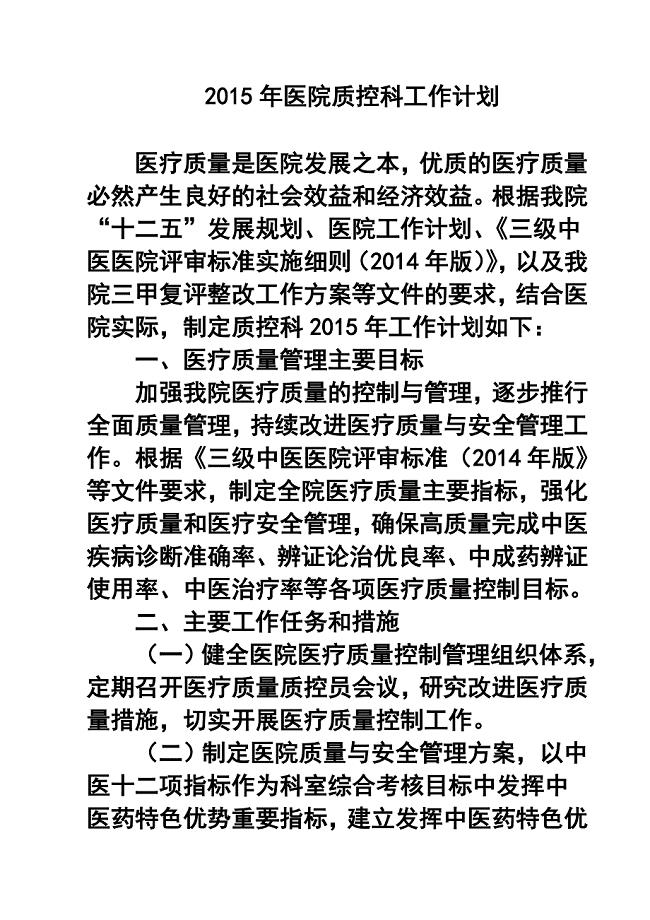
医院质控科工作计划2
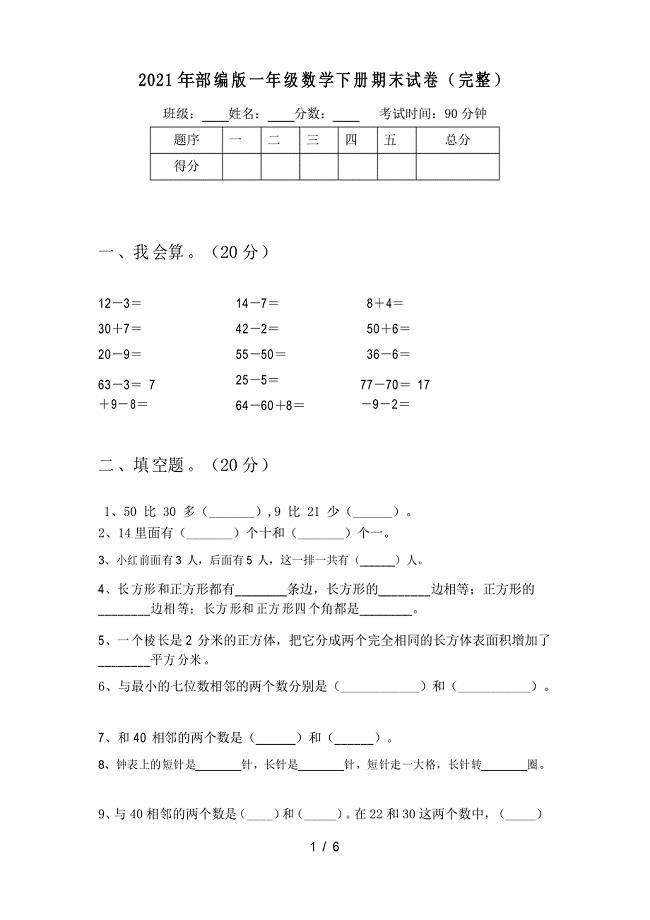
2021年部编版一年级数学下册期末试卷
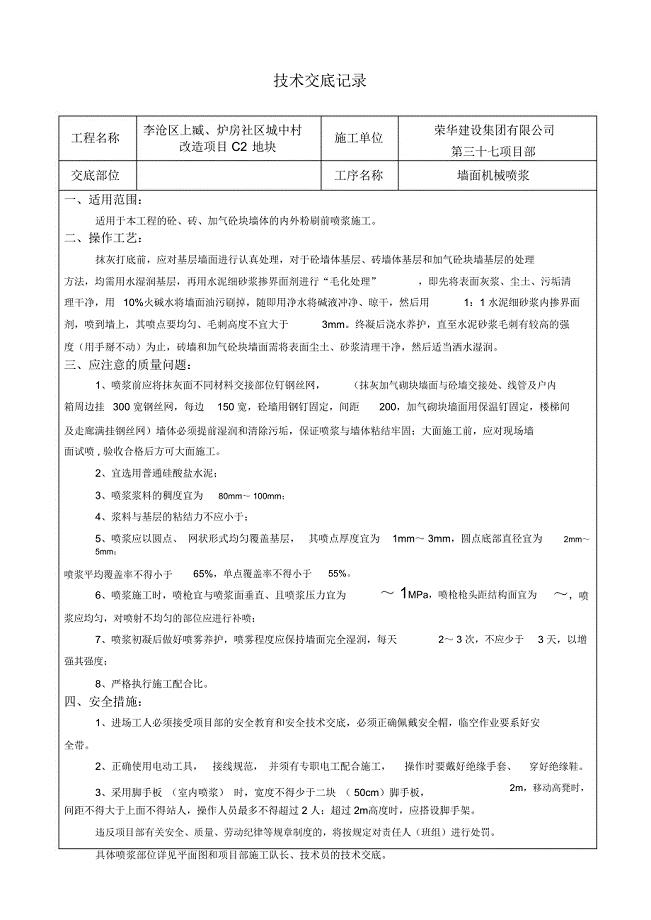
墙体喷浆技术交底
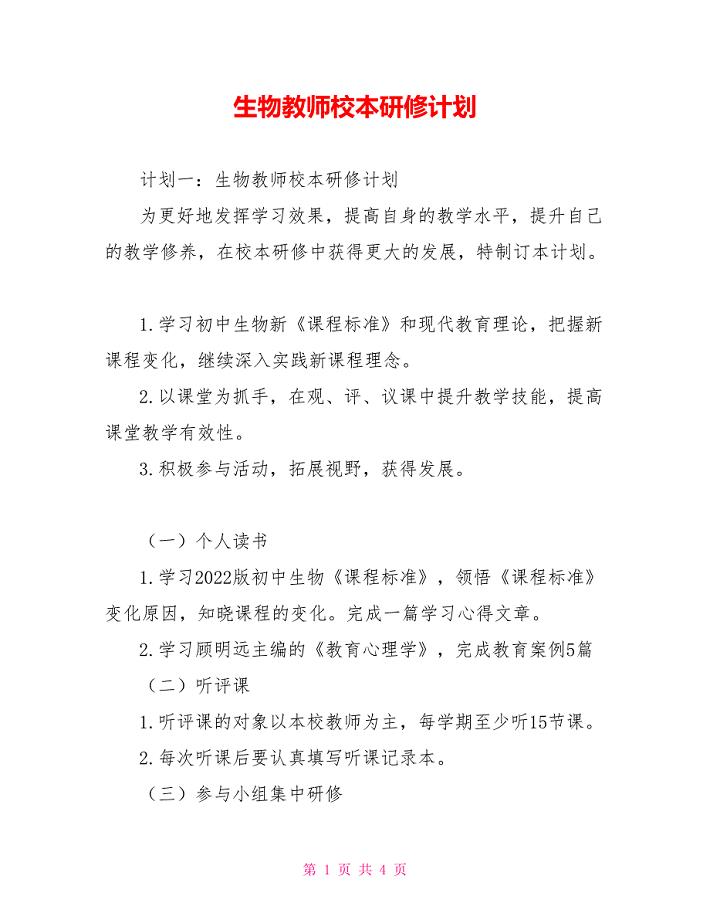
生物教师校本研修计划
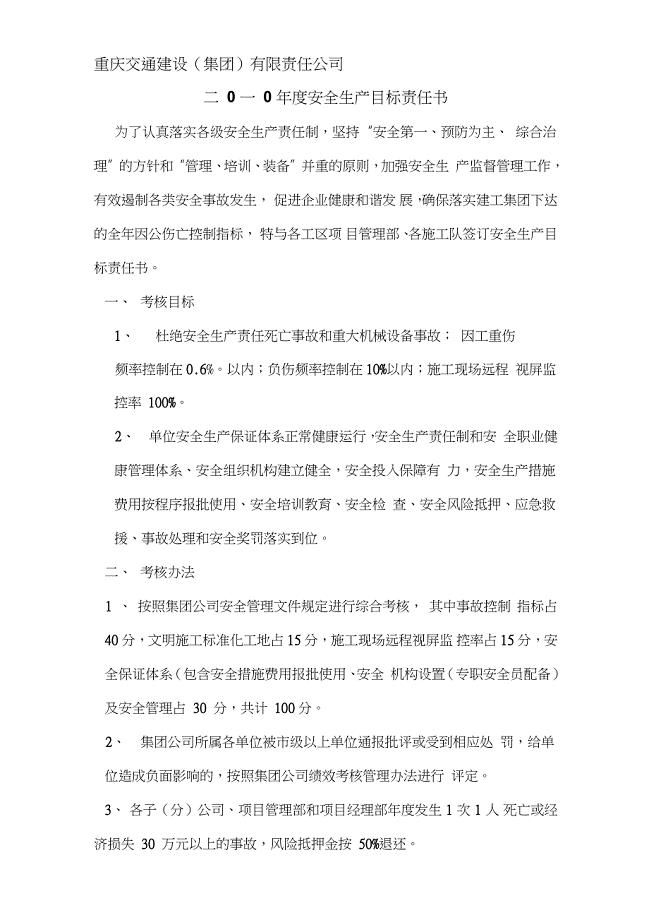
蛮金路安全施工方案(1)(完整版)
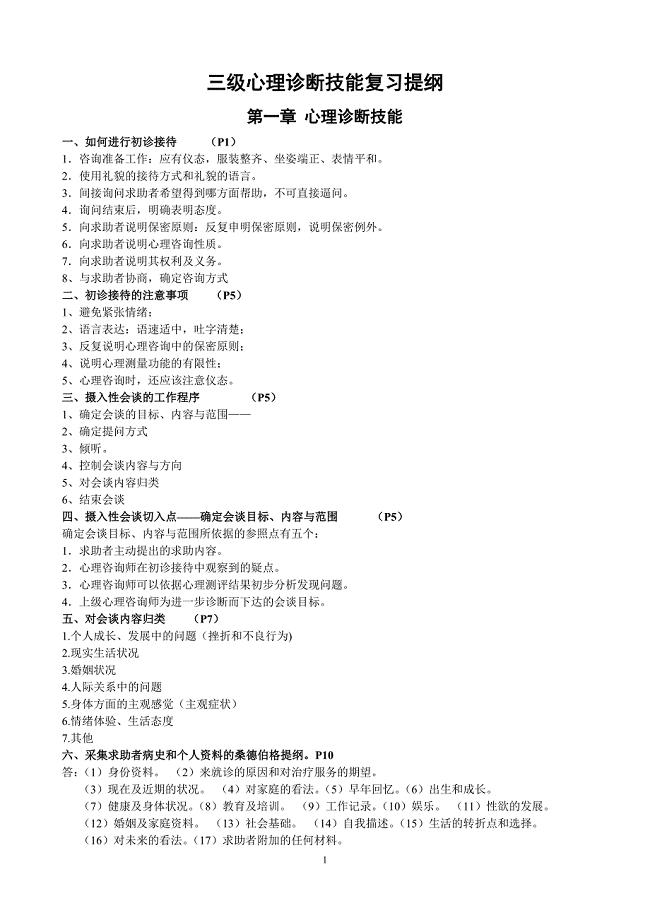
心理咨询师三级技能部分复习提纲
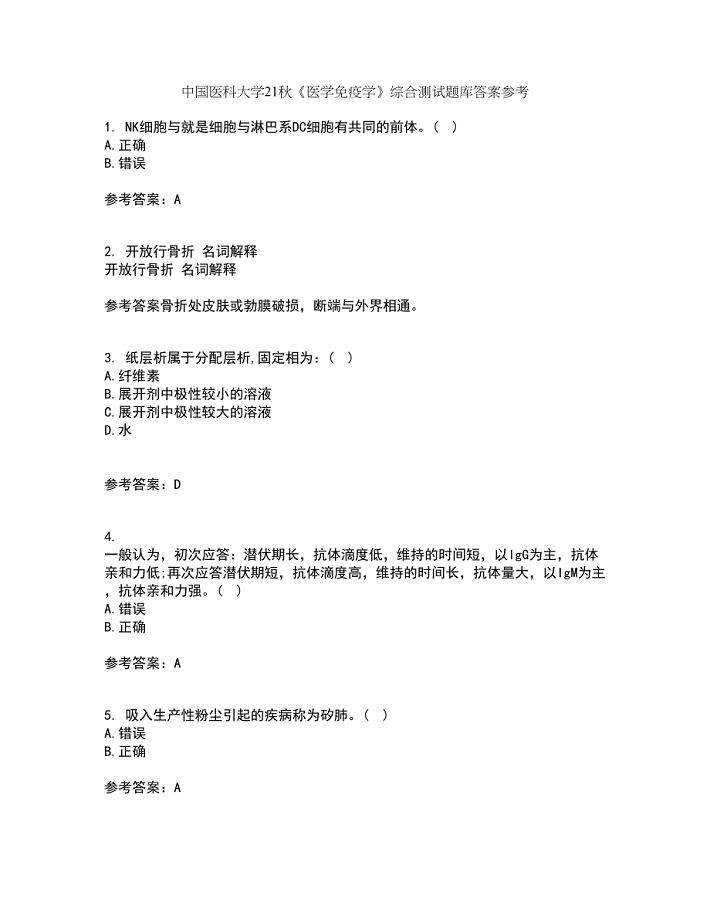
中国医科大学21秋《医学免疫学》综合测试题库答案参考1
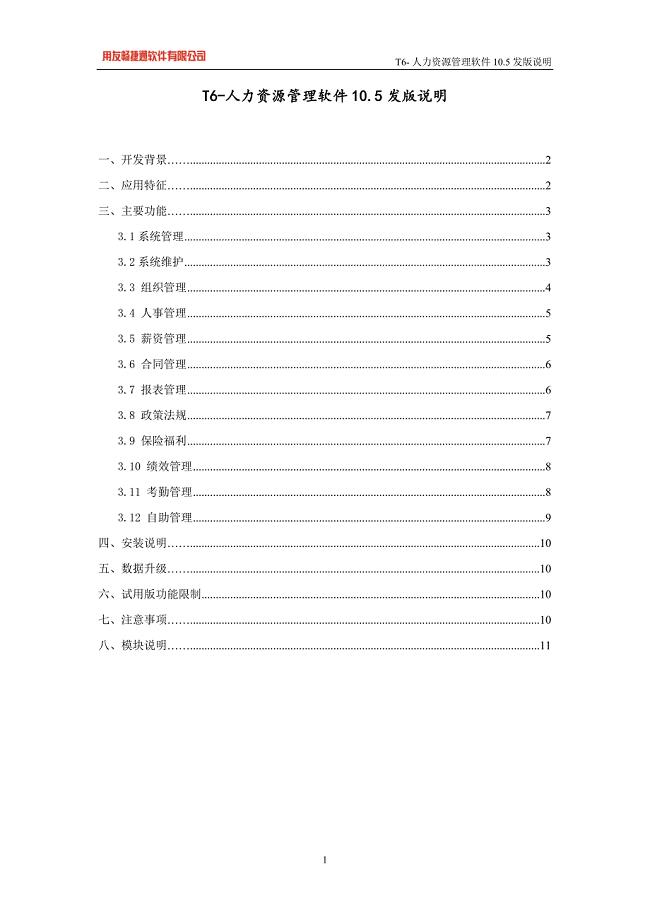
T6-人力资源管理软件10.5发版说明
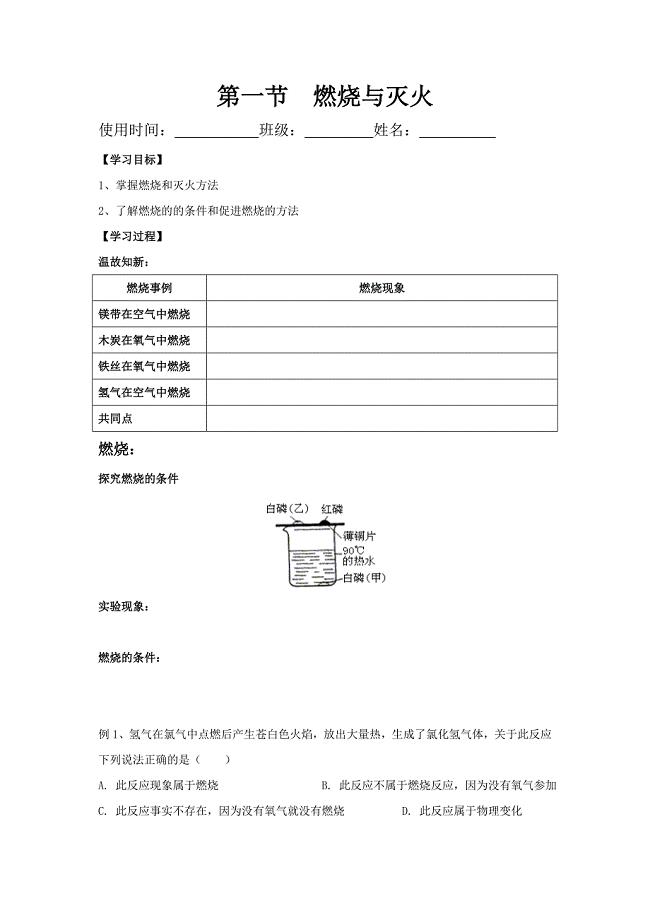
第一节燃烧与灭火(教育精品)
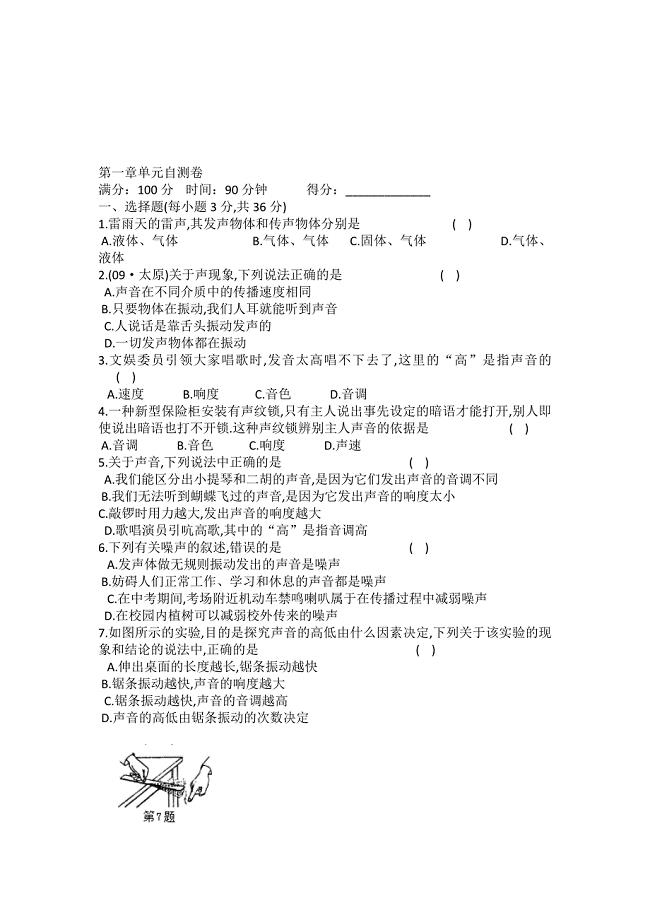
苏教版八年级物理第一章单元测试卷资料
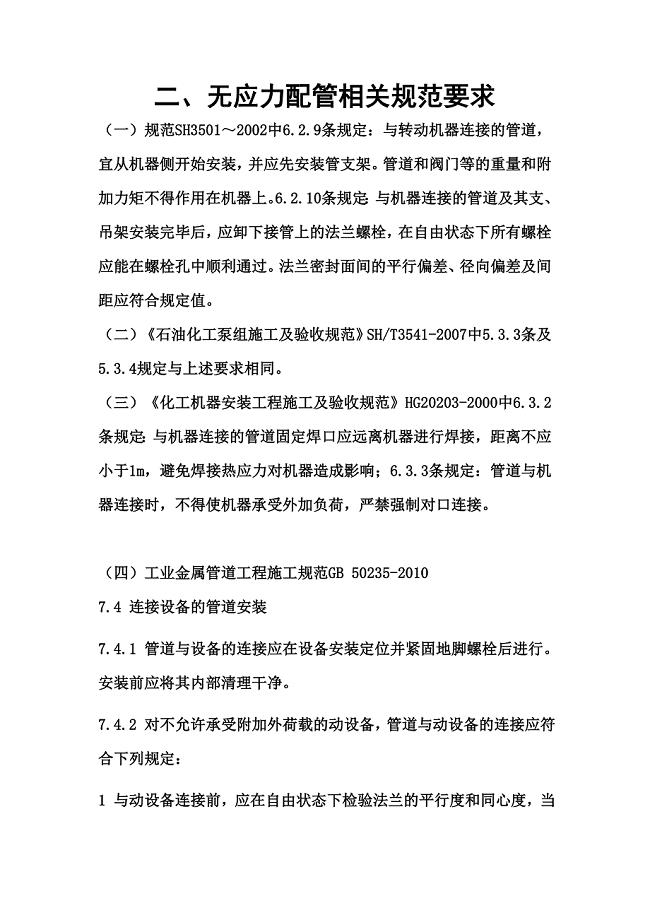
无应力配管的规范要求
 固态电容产品规格书
固态电容产品规格书
2023-08-05 9页
 基于USB接口的温度控制器设计开题报告
基于USB接口的温度控制器设计开题报告
2022-11-08 3页
 现代智能化大楼中的电梯远程监控系统
现代智能化大楼中的电梯远程监控系统
2023-10-06 3页
 各品牌电脑开机启动菜单快捷键
各品牌电脑开机启动菜单快捷键
2022-09-16 1页
 ATX开关电源无电压输出故障检修
ATX开关电源无电压输出故障检修
2024-02-03 2页
 液压工考试题及答案
液压工考试题及答案
2023-03-20 8页
 四位半数字电压表课程设计
四位半数字电压表课程设计
2023-04-22 17页
 高压开关柜的基础
高压开关柜的基础
2023-03-18 3页
 产品检验管理系统介绍
产品检验管理系统介绍
2024-02-23 20页
 在Photoshop中创建多种样式的网格背景图案
在Photoshop中创建多种样式的网格背景图案
2022-11-02 8页

